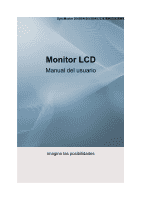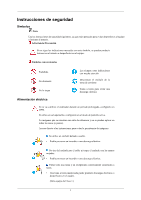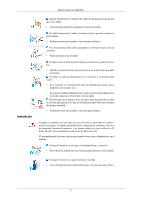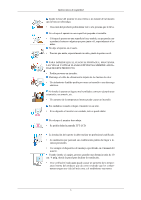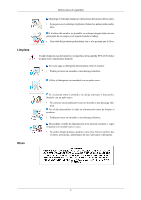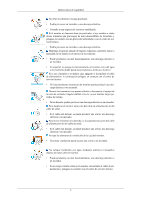Samsung 2243BWT User Manual (SPANISH)
Samsung 2243BWT - SyncMaster - 22" LCD Monitor Manual
 |
UPC - 729507807690
View all Samsung 2243BWT manuals
Add to My Manuals
Save this manual to your list of manuals |
Samsung 2243BWT manual content summary:
- Samsung 2243BWT | User Manual (SPANISH) - Page 1
SyncMaster 2043BW/2043BWX/2243BW/2243BWX Monitor LCD Manual del usuario imagine las posibilidades - Samsung 2243BWT | User Manual (SPANISH) - Page 2
Instrucciones de seguridad Símbolos Nota Lea las instrucciones de seguridad siguientes, ya que están pensadas para evitar desperfectos al equipo y lesiones al usuario. Advertencia/Precaución Si no sigue las indicaciones marcadas con este símbolo, se pueden producir lesiones en el usuario o - Samsung 2243BWT | User Manual (SPANISH) - Page 3
las 24 horas del día, como aeropuertos, estaciones de ferrocarril, etc. El incumplimiento de estas indicaciones puede causar serios desperfectos en el monitor. Coloque el monitor en un lugar con humedad baja y sin polvo. • De no hacerlo, podría provocar una descarga eléctrica o un incendio. Evite - Samsung 2243BWT | User Manual (SPANISH) - Page 4
el monitor boca abajo. • Se podría dañar la pantalla TFT-LCD. La instalación del soporte la debe realizar un profesional cualificado. • La instalación por personal sin cualificación podría dar lugar a le- siones personales. • Use siempre el dispositivo de montaje especificado en el manual del - Samsung 2243BWT | User Manual (SPANISH) - Page 5
en el soporte cuando lo rebaje. • Una caída del producto podría dañar éste o a la persona que lo lleva. Cuando limpie la caja del monitor o la superficie de la pantalla TFT-LCD, utilice un paño suave ligeramente húmedo. No rocíe agua ni detergente directamente sobre el - Samsung 2243BWT | User Manual (SPANISH) - Page 6
cable está dañado, se puede producir una avería, una descarga eléctrica o un incendio. No tape las aberturas de ventilación de la caja del monitor. • Una mala ventilación puede causar una avería o un incendio. No coloque recipientes con agua, productos químicos ni pequeños objetos de metal sobre el - Samsung 2243BWT | User Manual (SPANISH) - Page 7
Ajuste la resolución y la frecuencia de acuerdo con el modelo. • Una resolución inadecuada puede originar una calidad de imagen no deseada. Mirar el monitor continuamente desde una corta distancia puede causar daños en la vista. Para descansar la vista, haga una pausa de al menos cinco minutos cada - Samsung 2243BWT | User Manual (SPANISH) - Page 8
tal manera que la parte superior esté ligeramente por debajo del nivel de los ojos. • Ajuste el ángulo del monitor de tal manera que no se refleje la luz en la pantalla. Intente mantener los brazos pegados al cuerpo. • Mantenga los brazos al mismo nivel - Samsung 2243BWT | User Manual (SPANISH) - Page 9
falta alguno, póngase en contacto con su distribuidor. Póngase en contacto con un distribuidor local para adquirir los artículos adicionales. Desembalaje Tipo 1 Monitor y soporte sencillo Nota El programa MagicRotation no se puede suministrar porque el soporte básico no admite la función Pivot. Tipo - Samsung 2243BWT | User Manual (SPANISH) - Page 10
Cable DVI (opcional) Paño de limpieza Nota Sólo se suministra para productos de color negro reluciente como una característica del producto. Su monitor Configuración inicial Seleccione el idioma con las teclas de arriba y abajo. El contenido que se muestra desaparece tras 40 segundos. Pulse dos - Samsung 2243BWT | User Manual (SPANISH) - Page 11
Parte delantera Introducción MENU Botón [MENU/ ] Abre el menú en pantalla y sale del menú. Se usa también para salir del menú de la pantalla o volver al menú anterior. Tecla personaliz.[ ] Puede personalizar la asignación de la tecla para el botón Personal de acuerdo con sus preferencias. Nota - Samsung 2243BWT | User Manual (SPANISH) - Page 12
sección Ahorro de energía en el manual. Para ahorrar energía, apague el monitor cuando no lo necesite o cuando lo monitor puede variar en función del producto. Soporte básico Soporte HAS Puerto POWER Conecte el cable de alimentación del monitor al puerto de POWER de la parte posterior del monitor - Samsung 2243BWT | User Manual (SPANISH) - Page 13
Introducción Conecte el cable D-Sub al puerto RGB IN de 15 patillas, en la parte posterior del monitor. Bloqueo Kensington El bloqueo Kensington es un dispositivo que se utiliza para fijar físicamente el sistema cuando se utiliza en un sitio público. (El dispositivo - Samsung 2243BWT | User Manual (SPANISH) - Page 14
Conexiones Conexión de cables Conecte el cable de alimentación del monitor al puerto de power de la parte posterior del monitor. Enchufe el cable de alimentación del monitor en una toma de corriente cercana. Use una conexión apropiada para el ordenador. Uso del conector D-Sub (analógico) en la - Samsung 2243BWT | User Manual (SPANISH) - Page 15
Uso del soporte Montaje del monitor Conexiones Soporte básico Monitor y parte inferior Soporte HAS Soporte HAS A. Tope del soporte Montaje de la base Este monitor acepta un protector de montaje compatible VESA de 75,0 x 75,0 mm. 14 - Samsung 2243BWT | User Manual (SPANISH) - Page 16
. 3. Extraiga los cuatro tornillos y desmonte el soporte del monitor LCD. 4. Alinee el protector del acoplamiento de montaje con los de éste con riesgo de causar lesiones personales. Samsung no se hace responsable de este tipo de accidentes. • Samsung no se hace responsable de daños o lesiones - Samsung 2243BWT | User Manual (SPANISH) - Page 17
Conexión de cables Conexiones Conecte el cable de alimentación del monitor al puerto de power de la parte posterior del monitor. Enchufe el cable de alimentación del monitor en una toma de corriente cercana. Use una conexión apropiada para el ordenador. Uso del conector D-Sub (analógico) en la - Samsung 2243BWT | User Manual (SPANISH) - Page 18
Uso del soporte Montaje del monitor Conexiones Soporte básico Monitor y parte inferior Soporte HAS Soporte HAS A. Tope del soporte Montaje de la base Este monitor acepta un protector de montaje compatible VESA de 100,0 x 100,0 mm. 17 - Samsung 2243BWT | User Manual (SPANISH) - Page 19
. 3. Extraiga los cuatro tornillos y desmonte el soporte del monitor LCD. 4. Alinee el protector del acoplamiento de montaje con los de éste con riesgo de causar lesiones personales. Samsung no se hace responsable de este tipo de accidentes. • Samsung no se hace responsable de daños o lesiones - Samsung 2243BWT | User Manual (SPANISH) - Page 20
archivo del programa del controlador desde la página de Internet que se muestra aquí. Página web de Internet: http://www.samsung.com/ (en todo el mundo) Instalación del controlador del monitor (automáticamente) 1. Inserte el CD en la unidad de CD-ROM. 2. Haga clic en Windows. 3. Elija el modelo de - Samsung 2243BWT | User Manual (SPANISH) - Page 21
sistema. El controlador certificado se anunciará en la página web del monitor de Samsung . http://www.samsung.com/ Instalación del controlador del monitor (manualmente) Sistema operativo Microsoft® Windows Vista™, 1. Inserte el CD del manual en la unidad de CD-ROM. 2. Haga clic en (Inicio) y "Panel - Samsung 2243BWT | User Manual (SPANISH) - Page 22
del monitor de Samsung . 6. Haga clic en "Update Driver... (Actualizar controlador...)" en la pestaña "Driver (Controlador)". 7. Compruebe la casilla de verificación "Browse my computer for driver software (Buscar el software del controlador en mi ordenador)" y haga clic en "Let me pick from a list - Samsung 2243BWT | User Manual (SPANISH) - Page 23
la carpeta (por ejemplo, D:\Unidad) donde se encuentra el archivo de configuración y haga clic en "OK (Aceptar)". 9. Seleccione el modelo que coincida con su monitor en la lista de modelos de la pantalla y haga clic en "Next (Siguiente)". 10. Haga clic en "Close (Cerrar)" → "Close (Cerrar)" → "OK - Samsung 2243BWT | User Manual (SPANISH) - Page 24
el icono "Display (Pantalla)" y elija la pestaña "Configuración"; a continuación, haga clic en "Advanced... (Opciones avanzadas...)". 4. Haga clic en el botón "Properties (Propiedades)" en la pestaña "Monitor (Monitor)" y seleccione la pestaña "Driver (Controlador)". 23 - Samsung 2243BWT | User Manual (SPANISH) - Page 25
software 5. Haga clic en "Update Driver... (Actualizar controlador...)" y seleccione "Install from a list or... (Instalar desde una lista Browse (Examinar)", elija A:(D:\Controlador) y elija el modelo de su monitor en la lista de monitores; a continuación, haga clic en el botón "Next (Siguiente - Samsung 2243BWT | User Manual (SPANISH) - Page 26
por el logo MS y su instalación no causa daños en el sistema. El controlador certificado se anunciará en la página web del monitor de Samsung . http://www.samsung.com/ 9. Haga clic en el botón "Close (Cerrar)" y a continuación en "OK (Aceptar)" continuamente. 10. La instalación del controlador del - Samsung 2243BWT | User Manual (SPANISH) - Page 27
clic en el botón "Change (Cambiar) en el área "Monitor Type (Tipo de monitor)". 6. Seleccione "Specify the location of the driver (Especificar la ubicación del controlador)". 7. Seleccione "Display a list of all the driver in a specific location (Mostrar una lista de controladores para seleccionar - Samsung 2243BWT | User Manual (SPANISH) - Page 28
del teclado. 5. Configure un teclado para el ordenador. 6. La siguiente pantalla es para la configuración del monitor. 7. En primer lugar, configure la frecuencia horizontal del monitor. (Puede escribir una frecuencia directamente.) 8. Configure una vertical frequency (frecuencia vertical) para el - Samsung 2243BWT | User Manual (SPANISH) - Page 29
Para obtener más información consulte la ayuda (F1) del programa del software. Cómo instalar el software Natural Color Inserte el CD suministrado con el monitor Samsung en la unidad de CD-ROM . A continuación, se ejecutará la pantalla inicial del programa Natural Color. Haga clic en Natural Color en - Samsung 2243BWT | User Manual (SPANISH) - Page 30
para iniciar el programa. El icono de ejecución de MagicTune™ puede no aparecer dependiendo de las especificaciones del sistema del ordenador o del monitor. Si esto sucede, pulse la tecla F5. Problemas de instalación La instalación de MagicTune™ puede verse afectada por factores como la tarjeta - Samsung 2243BWT | User Manual (SPANISH) - Page 31
Uso del software Desinstalar El programa MagicTune™ sólo se puede borrar mediante la opción "Add or Remove Programs (Agregar o quitar programas)" del Panel de control de Windows®. Siga estos pasos para borrar MagicTune™. 1. Vaya a la [Task Tray (Bandeja de tareas)] → [Start (Inicio)] → [Settings ( - Samsung 2243BWT | User Manual (SPANISH) - Page 32
vídeo, la placa base y el entorno de red. Limitación 1. Se debe cargar correctamente "Display Driver" para que MagicRotation funcione correctamente. La versión del controlador "Display Driver" debe ser la más reciente suministrada por el distribuidor. 2. Si en algunas aplicaciones como Windows Media - Samsung 2243BWT | User Manual (SPANISH) - Page 33
• Windows Vista™ Hardware • Mínimo 128 MB de memoria (recomendado) • 25 MB de espacio mínimo de disco duro Service Packs • Se recomienda que el sistema disponga de la última versión de Service Pack. • En el caso de Windows® NT 4.0, se recomienda la instalación de Internet Explorer 5.0 o una versi - Samsung 2243BWT | User Manual (SPANISH) - Page 34
Uso del software Nota Visite el sitio web de MagicRotation para conseguir asistencia técnica para MagicRotation, conocer las preguntas habituales y obtener las actualizaciones del software. Windows® es una marca comercial registrada de Microsoft Corporation, Inc. 33 - Samsung 2243BWT | User Manual (SPANISH) - Page 35
Ajuste del monitor Funciones directas AUTO Cuando se pulsa el botón 'AUTO', aparece la pantalla de ajuste automático como se muestra en la pantalla animada central. La - Samsung 2243BWT | User Manual (SPANISH) - Page 36
Ajuste del monitor Cuando se pulsa el botón MENU después de bloquear la pantalla OSD Es una función que bloquea la OSD a fin de mantener el estado actual e - Samsung 2243BWT | User Manual (SPANISH) - Page 37
Ajuste del monitor Nota Aunque la función de bloqueo de ajuste de OSD esté activada, se puede ajustar el brillo y el contraste, así como Tecla personaliz. ( ) con el - Samsung 2243BWT | User Manual (SPANISH) - Page 38
Brillo Ajuste del monitor Cuando no haya visualización en la pantalla, pulse el botón Brillo ( SOURCE ) para ajustar el brillo. Selecciona la señal de vídeo cuando la pantalla está apagada. 34 - Samsung 2243BWT | User Manual (SPANISH) - Page 39
Ajuste del monitor Funciones OSD Imagen Brillo Contraste MagicBright Color Imagen MagicColor Tono de col- Control or color Grueso Fino Nitidez de Efecto de col- Gamma or Posición-H - Samsung 2243BWT | User Manual (SPANISH) - Page 40
Ajuste del monitor Puede usar los menús de pantalla para cambiar el contraste de acuerdo con las preferencias personales. ( No disponible en el modo MagicColor de Total eInteligente. ) - Samsung 2243BWT | User Manual (SPANISH) - Page 41
Ajuste del monitor al, Texto, Internet, Juego, Deporte, Película y Contraste dinám.. Cada modo dispone de su propio brillo configurado previamente. Se puede seleccionar fácilmente cualquiera de las - Samsung 2243BWT | User Manual (SPANISH) - Page 42
MagicColor Ajuste del monitor MagicColor es una nueva tecnología que Samsung ha desarrollado en exclusiva para mejorar la imagen digital y para visualizar el color natural con más definición sin perder calidad de imagen. • Des. - Vuelve al modo - Samsung 2243BWT | User Manual (SPANISH) - Page 43
Tono de color Ajuste del monitor Se puede cambiar el tono del color y seleccionar uno de los cuatro modos. • Frío - Hace que el blanco sea azulado. • Normal - Mantiene el color blanco - Samsung 2243BWT | User Manual (SPANISH) - Page 44
Control de color Ajuste del monitor Ajusta el balance de color individual Rojo, Verde, Azul. ( No disponible en el modo MagicColor de Total eInteligente. ) MENU MENU Efecto de color Se puede - Samsung 2243BWT | User Manual (SPANISH) - Page 45
Ajuste del monitor • Des. • Escala de • Verde gris • Aguamari- • Sepia na • Des. - Aplica un color acromático a la pantalla para ajustar los efectos de la pantalla. • Escala de - Samsung 2243BWT | User Manual (SPANISH) - Page 46
Imagen Grueso Ajuste del monitor Suprime las interferencias como las bandas verticales. El ajuste Grueso puede mover el área de imagen de la pantalla. Puede volver a ubicarla en el centro mediante el menú de control horizontal. (Disponible solamente en el modo Analógico) MENU MENU 42 - Samsung 2243BWT | User Manual (SPANISH) - Page 47
Fino Ajuste del monitor Suprime las interferencias como las bandas horizontales. Si la interferencia continúa incluso después del ajuste Fino, repítalo después de ajustar la frecuencia (velocidad del reloj). (Disponible solamente en el modo Analógico) MENU MENU Nitidez 43 - Samsung 2243BWT | User Manual (SPANISH) - Page 48
Ajuste del monitor Cambia la claridad de la imagen. ( No disponible en el modo MagicColor de Total eInteligente. ) MENU MENU Posición-H Cambia la posición horizontal de toda la pantalla del monitor. (Disponible solamente en el modo Analógico) MENU MENU 44 - Samsung 2243BWT | User Manual (SPANISH) - Page 49
Posición-V Ajuste del monitor Cambia la posición vertical de toda la pantalla del monitor. (Disponible solamente en el modo Analógico) MENU MENU OSD Idioma Puede elegir entre nueve idiomas. 45 - Samsung 2243BWT | User Manual (SPANISH) - Page 50
Ajuste del monitor Nota El idioma elegido afecta solamente al idioma del menú en pantalla. No tiene efectos en el software que se esté ejecutando en el ordenador. MENU MENU Posición-H Puede cambiar la posición horizontal donde aparece el menú en la pantalla del monitor. MENU MENU 46 - Samsung 2243BWT | User Manual (SPANISH) - Page 51
Posición-V Ajuste del monitor Puede cambiar la posición vertical donde aparece el menú en la pantalla del monitor. MENU MENU Transparenc. Cambia la transparencia del fondo del menú en pantalla. • Des. • Act. MENU MENU 47 - Samsung 2243BWT | User Manual (SPANISH) - Page 52
Mostrar hora Ajuste del monitor El menú desaparece automáticamente si no se realizan ajustes durante un cierto período de tiempo. Puede definir cuánto tiempo tardará el menú en desaparecer. • 5s • 10 s • 20 s • 200 s MENU MENU Configuración Restaurar 48 - Samsung 2243BWT | User Manual (SPANISH) - Page 53
Ajuste del monitor Restaura la configuración del producto a la predeterminada de fábrica. • No • Sí MENU → , → Tecla personaliz. MENU Se puede especificar la función que se activará cuando se pulsa la Tecla personaliz. ( ). MENU MENU Temp. apag. 49 - Samsung 2243BWT | User Manual (SPANISH) - Page 54
Ajuste del monitor Los monitores se apagarán automáticamente a la hora especificada. • Des. • Act. MENU → , → Fuente autom. → , → MENU Seleccione Fuente autom. para que el monitor seleccione automáticamente la fuente de la señal. • Auto • Manual MENU MENU 50 - Samsung 2243BWT | User Manual (SPANISH) - Page 55
puede cambiar el tamaño de la pantalla que se muestra en el monitor. • Auto • Amplio • Auto - La pantalla se muestra de acuerdo con la relación de aspecto de la Si en el ordenador se configura la pantalla amplia, que es la resolución óptima del monitor, esta función no se ejecuta. MENU MENU 51 - Samsung 2243BWT | User Manual (SPANISH) - Page 56
Información Ajuste del monitor Muestra una fuente de vídeo, el modo de visualización en la pantalla OSD. MENU → , →MENU 52 - Samsung 2243BWT | User Manual (SPANISH) - Page 57
Retire todos los dispositivos electrónicos, como radios, ventiladores, relojes y teléfonos que se hallen a menos de 3 pies (un metro) del monitor. Consejos útiles Un monitor recrea las señales visuales recibidas del ordenador. Por ello, si hay algún problema en el ordenador o en la tarjeta de vídeo - Samsung 2243BWT | User Manual (SPANISH) - Page 58
teléfono de la sección de información o póngase en contacto con su proveedor. No hay imágenes en la pantalla. No puedo encender el monitor. Q: ¿El cable de alimentación está conectado correctamente? A: Compruebe el cable de alimentación y si hay corriente. Q: ¿Puede ver "Comprobar cable señal" en la - Samsung 2243BWT | User Manual (SPANISH) - Page 59
/SOURCE'. Después vuelva a pulsar cualquier tecla del teclado para activar el monitor y devolver la imagen a la pantalla. Q: ¿Conectado mediante el cable A: Configure la tarjeta de vídeo de acuerdo con las instrucciones del manual de la tarjeta de vídeo. La pantalla súbitamente se vuelve inestable - Samsung 2243BWT | User Manual (SPANISH) - Page 60
de la tarjeta de vídeo. Aparece el mensaje "Monitor no reconocido, encontrado monitor Plug & Play (VESA DDC)". Q: ¿Tiene instalado el controlador del monitor? A: Instale el controlador del monitor de acuerdo con Controlador del monitor. Q: Consulte el manual de la tarjeta de vídeo para ver si la - Samsung 2243BWT | User Manual (SPANISH) - Page 61
web para comprobar la lista de tarjetas gráficas compatibles. http://www.samsung.com/monitor/magictune MagicTune™ no funciona correctamente. Q: ¿Ha cambiado de tarjeta gr que se utilice. (Consulte el manual del ordenador o de la tarjeta de vídeo para obtener información sobre la configuraci - Samsung 2243BWT | User Manual (SPANISH) - Page 62
pantalla`). Ajuste la función Configuración de la BIOS del ordenador. (Consulte el manual del ordenador o de Windows.) Q: ¿Cómo puedo limpiar la caja exterior/panel LCD? A: Desconecte el cable de alimentación y limpie el monitor con un paño suave; use una solución limpiadora o simplemente agua. No - Samsung 2243BWT | User Manual (SPANISH) - Page 63
Especificaciones General General Nombre del modelo SyncMaster 2043BW LCD Panel Tamaño 20 pulgadas (51 cm) Área de visualización 433,44 mm (H) x 270,9 mm (V) Separación entre píx- 0,258 mm (H) x 0,258 mm (V) eles Sincronización Horizontal Vertical 30 ~ - Samsung 2243BWT | User Manual (SPANISH) - Page 64
la mayoría de los casos, la instalación del monitor se realizará automáticamente, a menos que el usuario seleccione una configuración alternativa. Punto aceptable Para la fabricación de este producto se utilizan paneles TFT-LCD, fabricados con tecnología de semiconductores avanzada con una precisi - Samsung 2243BWT | User Manual (SPANISH) - Page 65
, intermitente Apagado 1 vatios 1 vatios Este monitor cumple las normas EPA ENERGY STAR® y DPM. Como socio de ENERGY STAR®, SAMSUNG ha determinado que este producto siga se quedará en blanco mientras el LED se encenderá. Consulte el manual de la tarjeta de vídeo para ajustar la pantalla como se - Samsung 2243BWT | User Manual (SPANISH) - Page 66
usuario. La frecuencia de esta repetición se denomina Frecuencia vertical o Frecuencia de actualización. Unidad: Hz General Nombre del modelo SyncMaster 2043BWX LCD Panel Tamaño 20 pulgadas (51 cm) Área de visualización 433,44 mm (H) x 270,9 mm (V) Separación entre píx- 0,258 mm (H) x 0,258 - Samsung 2243BWT | User Manual (SPANISH) - Page 67
la mayoría de los casos, la instalación del monitor se realizará automáticamente, a menos que el usuario seleccione una configuración alternativa. Punto aceptable Para la fabricación de este producto se utilizan paneles TFT-LCD, fabricados con tecnología de semiconductores avanzada con una precisi - Samsung 2243BWT | User Manual (SPANISH) - Page 68
, intermitente Apagado 1 vatios 1 vatios Este monitor cumple las normas EPA ENERGY STAR® y DPM. Como socio de ENERGY STAR®, SAMSUNG ha determinado que este producto siga se quedará en blanco mientras el LED se encenderá. Consulte el manual de la tarjeta de vídeo para ajustar la pantalla como se - Samsung 2243BWT | User Manual (SPANISH) - Page 69
La frecuencia de esta repetición se denomina Frecuencia vertical o Frecuencia de actualización. Unidad: Hz General Nombre del modelo SyncMaster 2243BW LCD Panel Tamaño 22 pulgadas (55 cm) Área de visualización 473,76 mm (H) x 296,1 mm (V) Separación entre píx- 0,282 mm (H) x 0,282 mm (V) eles - Samsung 2243BWT | User Manual (SPANISH) - Page 70
la mayoría de los casos, la instalación del monitor se realizará automáticamente, a menos que el usuario seleccione una configuración alternativa. Punto aceptable Para la fabricación de este producto se utilizan paneles TFT-LCD, fabricados con tecnología de semiconductores avanzada con una precisi - Samsung 2243BWT | User Manual (SPANISH) - Page 71
de Clase A.) Ahorro de energía Este monitor tiene incorporado un sistema de gestión de DPM. Como socio de ENERGY STAR®, SAMSUNG ha determinado que este producto siga la se quedará en blanco mientras el LED se encenderá. Consulte el manual de la tarjeta de vídeo para ajustar la pantalla como se - Samsung 2243BWT | User Manual (SPANISH) - Page 72
. La frecuencia de esta repetición se denomina Frecuencia vertical o Frecuencia de actualización. Unidad: Hz General Nombre del modelo SyncMaster 2243BWX LCD Panel Tamaño 22 pulgadas (55 cm) Área de visualización 473,76 mm (H) x 296,1 mm (V) Separación entre píx- 0,282 mm (H) x 0,282 mm - Samsung 2243BWT | User Manual (SPANISH) - Page 73
la mayoría de los casos, la instalación del monitor se realizará automáticamente, a menos que el usuario seleccione una configuración alternativa. Punto aceptable Para la fabricación de este producto se utilizan paneles TFT-LCD, fabricados con tecnología de semiconductores avanzada con una precisi - Samsung 2243BWT | User Manual (SPANISH) - Page 74
el número de subpíxeles de TFT-LCD contenido en este producto es de 5.292 Ahorro de energía Este monitor tiene incorporado un sistema de socio de ENERGY STAR®, SAMSUNG ha determinado que este en blanco mientras el LED se encenderá. Consulte el manual de la tarjeta de vídeo para ajustar la pantalla - Samsung 2243BWT | User Manual (SPANISH) - Page 75
Especificaciones Modo de visualización MAC, 640 x 480 MAC, 832 x 624 MAC, 1152 x 870 VESA, 640 x 480 VESA, 640 x 480 VESA, 800 x 600 VESA, 800 x 600 VESA, 800 x 600 VESA, 800 x 600 VESA, 1024 x 768 VESA, 1024 x 768 VESA, 1024 x 768 VESA, 1152 x 864 VESA, 1280 x 960 VESA, 1280 x 1024 VESA, 1680 x - Samsung 2243BWT | User Manual (SPANISH) - Page 76
una mala calidad y la pantalla se puede usar sin problemas. • Por ejemplo, el número de subpíxeles de TFT-LCD contenido en este producto es de 5.292.000. Para limpiar el monitor y el panel exterior se debe aplicar con un paño suave una pequeña cantidad de limpiador. No frote con fuerza la - Samsung 2243BWT | User Manual (SPANISH) - Page 77
. No es un defecto del producto. Siga las indicaciones siguientes para proteger la pantalla LCD de la retención de imagen. Apagar, protector de pantalla o modo de ahorro de energía Ejemplo) • Apague el monitor cuando use un patrón estacionario. • Apague el aparato durante 4 horas tras un periodo de - Samsung 2243BWT | User Manual (SPANISH) - Page 78
movimiento. Ejemplo) El mejor modo de impedir la retención de imagen en el monitor es configurar el PC o el sistema para que se active un protector de un panel LCD funciona en condiciones normales. Éstas se definen como patrones de vídeo que cambian continuamente. Cuando el panel LCD funciona largo - Samsung 2243BWT | User Manual (SPANISH) - Page 79
Información Nuestro monitor LCD cumple las normas ISO13406-2 sin píxeles defectuosos de Clase II 78 - Samsung 2243BWT | User Manual (SPANISH) - Page 80
con nuestro Servicio de Atención al Cliente U.S.A CANADA MEXICO North America 1-800-SAMSUNG(726-7864) 1-800-SAMSUNG(726-7864) 01-800-SAMSUNG(726-7864) http://www.samsung.com/us http://www.samsung.com/ca http://www.samsung.com/mx ARGENTINE BRAZIL Latin America 0800-333-3733 0800-124-421 http - Samsung 2243BWT | User Manual (SPANISH) - Page 81
8-800-555-55-55 8-800-502-0000 8-800-120-0-400 http://www.samsung.ee http://www.samsung.com/lv http://www.samsung.lt http://www.samsung.kz http://www.samsung.ru http://www.samsung.ua http://www.samsung.uz AUSTRALIA CHINA HONG KONG INDIA INDONESIA JAPAN MALAYSIA NEW ZEALAND PHILIPPINES SINGAPORE - Samsung 2243BWT | User Manual (SPANISH) - Page 82
.com/za 444 77 11 http://www.samsung.com.tr 800-SAMSUNG(726-7864) http://www.samsung.com/mea 8000-4726 Términos Tamaño de punto Frecuencia vertical Frecuencia horizontal Métodos de entrelazado y no entrelazado Plug & Play Resolución La imagen de un monitor se compone de puntos rojos, verdes - Samsung 2243BWT | User Manual (SPANISH) - Page 83
Co., Ltd. Reservados todos los derechos. Se prohíbe terminantemente la reproducción en cualquier formato sin el consentimiento por escrito de Samsung Electronics Co., Ltd. Samsung Electronics Co., Ltd. no se responsabiliza de los errores que pueda contener este documento ni de los daños incidentales - Samsung 2243BWT | User Manual (SPANISH) - Page 84
Apéndice Vía Lopez Portillo No. 6, Col. San Fco. Chilpan Tultitlán, Estado de México, C.P. 54940 Tel.: 01-55-5747-5100 / 01-800-726-7864 83
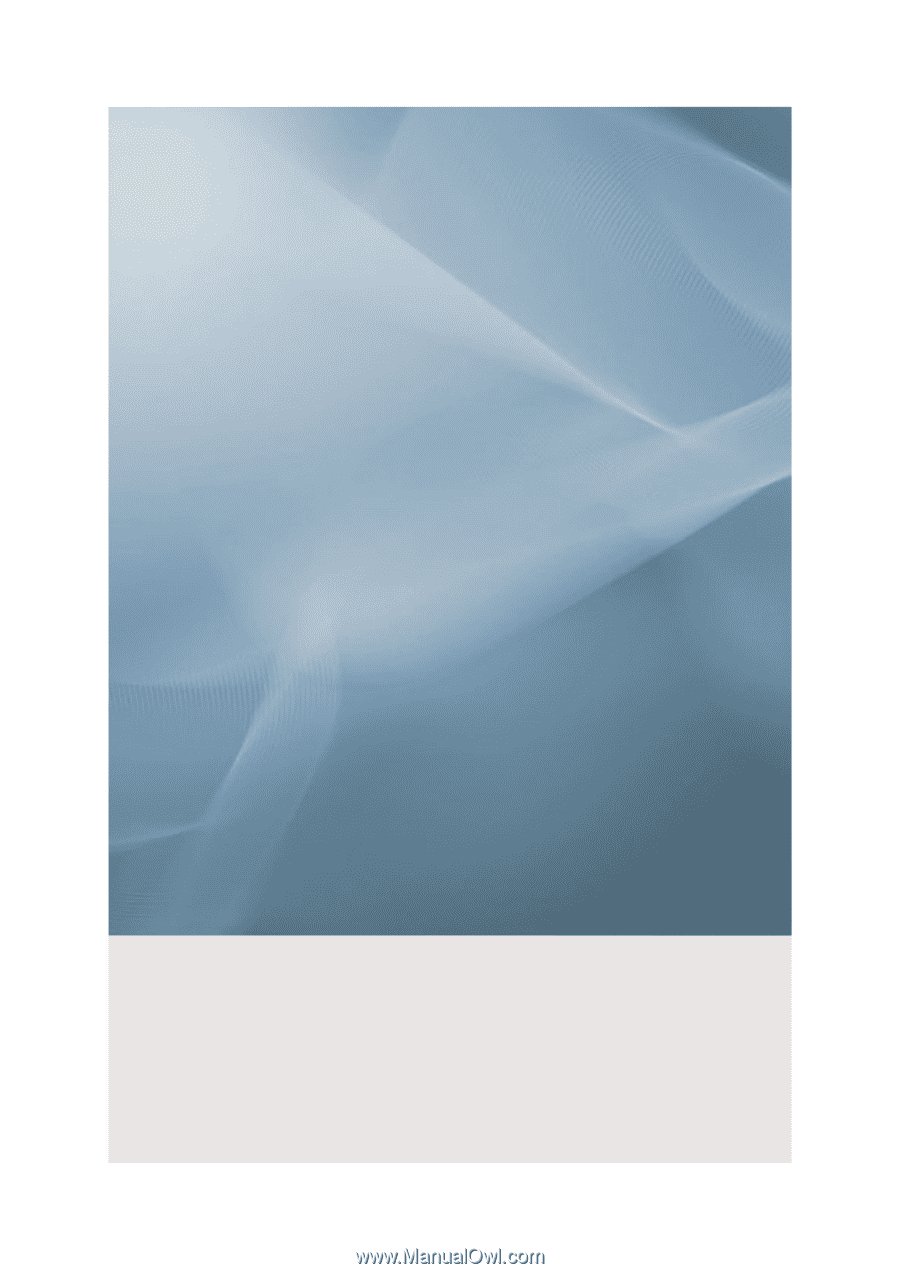
SyncMaster 2043BW/2043BWX/2243BW/2243BWX
Monitor LCD
Manual del usuario
imagine las posibilidades